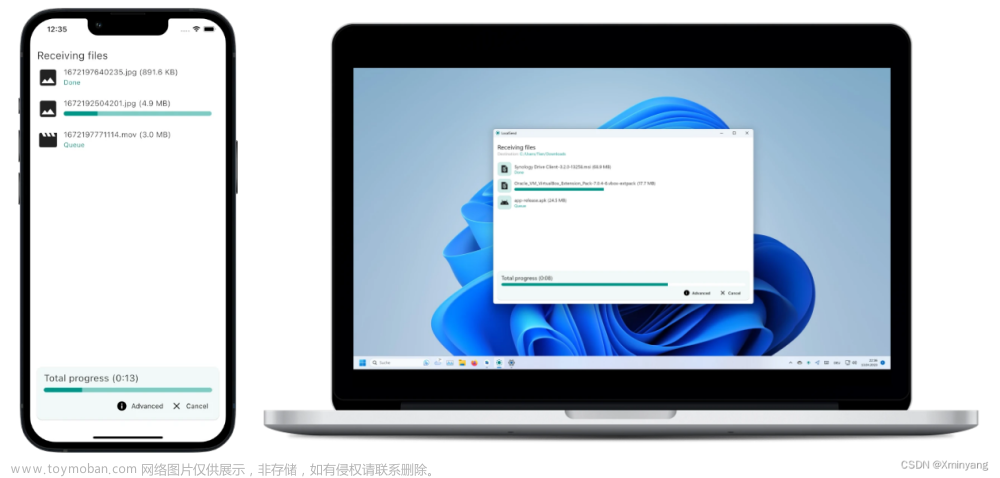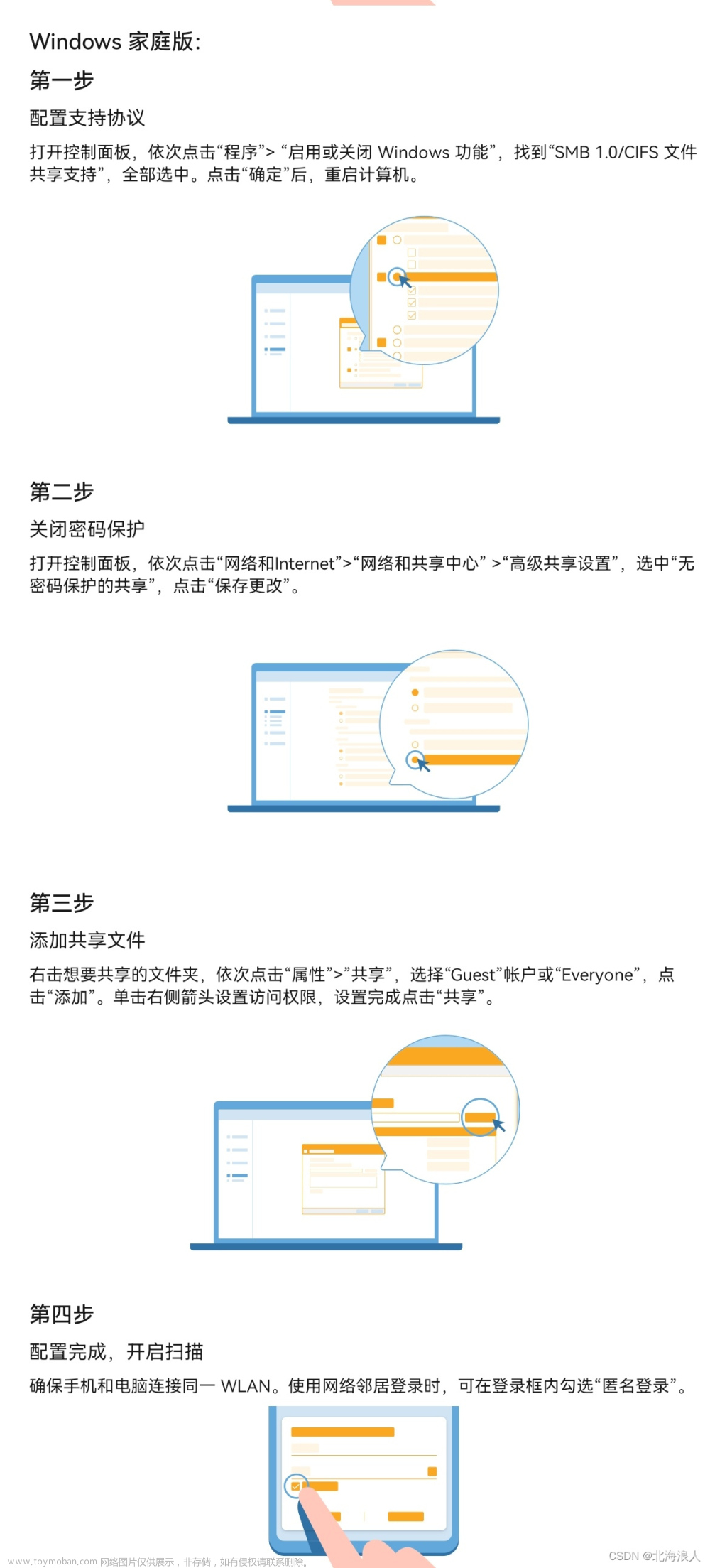系统和工具安装
先按照网上的教程安装好Linux系统(一般都是安装Ubuntu),安装好ssh等工具:
sudo apt-get install openssh-client openssh-server net-tools
sudo service ssh restart # 启动ssh
(这里有的教程写的是sshd而不是ssh,在ubuntu里会报错,提示sshd不存在之类的。)
查看IP
通过ifconfig命令查看Linux的IP,在mac或者其他机器上尝试ping一下inet IP。注意这里要保证两个机器是在同一个局域网,判断标准可以去网上找。如果是mac是a.b.c.m,linux是a.b.c.p,只有最后一位不一样,那大概率就是同一个局域网。 差两位那就不是。(个人愚见)
这里最开始windows连的是网线,mac连的是Wi-Fi,显示后面两位都不一样。把windows都连接上Wi-Fi就可以了,找windows(Linux)的Wi-Fi对应的inet IP。这里windows可以同时连接网线和Wi-Fi还是比较方便的。
判断确实处于同一个局域网之后,可以尝试互相ping一下IP地址。如果发现ping不通,把windows的防火墙关闭后再试试应该就可以。【这一步后来发现是不需要的,可以让防火墙加指定的白名单。所以这个按钮后来还是关闭了。这里可以先简单尝试一下ping是否成功。】
Linux用户和端口设置
然后在Linux上加一个用户(应该也可以直接用现有的),尝试在mac上ssh登录,一直提示:
Permission denied (publickey).
即使把mac的公钥加到Linux里也提示不行。
此时突然想起来,这里的Linux是windows的子系统,二者是用的同一个IP。应该是需要端口映射的。否则ssh就是默认登录windows。虚拟机应该都是如此,NAT模式,即共享主机的IP地址。
根据博文的设置,首先:
修改Linux中的/etc/ssh/sshd_config文件,将本来是注释掉的Port改成2222,同时去掉ListenAddress的注释。
还要在这个文件里修改允许密码登录,本来是no改为yes。
【更新:这里不打开密码是没问题,可以把本地的公钥传上去,如果本地Mac有多个密钥,可以在Mac的~/.ssh/config中设置一下别名,并且制定用哪个密钥文件,比如:
Host test
User your-username
HostName your-ip
IdentityFile ~/.ssh/test_id_rsa
Port 2222
这样就不需要密码登录了】
然后重启ssh:
sudo service ssh restart
文中还提到打开允许远程root登录,这里没有允许,感觉不是很有必要。
Windows ssh 登录
设置开机自启动:
在/etc/init.wsl文件中添加
server ssh start
接下里可以在Windows的power shell中通过ssh命令尝试连接wsl子系统
ssh username@localhost -p 2222
这里确实可以登录了。
Mac ssh 登录
想要在Mac上登录Linux需要设置端口转发和加防火墙白名单,方法如下:
在windows的power shell中输入:
netsh interface portproxy add v4tov4 listenaddress=0.0.0.0 listenport=2222 connectaddress=[IP] connectport=[PORT]
以及
netsh advfirewall firewall add rule name=WSL2 dir=in action=allow protocol=TCP localport=2222
设置完成后,可以在mac上登录Linux了文章来源:https://www.toymoban.com/news/detail-623193.html
ssh username@ip -p 2222
折腾一下午终于弄好了。文章来源地址https://www.toymoban.com/news/detail-623193.html
到了这里,关于局域网ssh登录windows自带Linux系统(WSL)踩坑记录的文章就介绍完了。如果您还想了解更多内容,请在右上角搜索TOY模板网以前的文章或继续浏览下面的相关文章,希望大家以后多多支持TOY模板网!